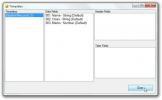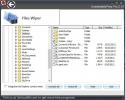YouTube-video's toevoegen of insluiten in PowerPoint 2010
Er zijn enkele situaties waarin we YouTube-video's moeten invoegen in PowerPoint-presentaties. Als je een presentatie geeft in een goede omgeving met een uitstekende wifi-verbinding, dan is het logisch om YouTube-video's in je presentatie in te bedden. Er zijn twee manieren om YouTube-video's in te sluiten: met Video van online videosite optie en het gebruik van een invoegtoepassing van derden genaamd authorStream.
Methode 1: Gebruik de optie 'Video van online videosite'
Dit is de snelste manier om YouTube-video's in te sluiten in PowerPoint-presentatie. Met deze optie kunt u eenvoudig YouTube-video's toevoegen en een presentatie geven zolang deze niet online is geüpload. Met andere woorden, de ingesloten YouTube-video gaat verloren als u de PowerPoint online uploadt.
Om video's met deze methode in te sluiten, ga naar Invoegen, klik op Video en selecteer Video van online videosite keuze.

Dit opent een nieuw venster waarin u de insluitcode moet toevoegen. Nadat u de code heeft toegevoegd, klikt u op Invoegen.

U kunt nu de grootte van de ingevoegde video wijzigen en deze naar wens aanpassen. Onthoud dat het alleen tijdens de diavoorstelling wordt geladen. Om de video te testen, voer je de diavoorstelling uit (druk op F5) en klik je op Afspelen wanneer de video is geladen.
Methode 2: authorStream Powerpoint-invoegtoepassing gebruiken
Zoals ik eerder al zei, als je de diavoorstelling uploadt voor online weergave met behulp van de bovenstaande methode, gaan de ingesloten video's verloren. AuthorStream zorgt er dus voor dat de ingesloten video's niet verloren gaan.
Nadat u het hebt geïnstalleerd, wordt er een nieuw authorStream-tabblad in PowerPoint toegevoegd. Selecteer dit tabblad en klik vervolgens op Invoegen via URL. Voeg nu de YouTube-video-URL toe, klik op Voorbeeld en klik vervolgens op Invoegen in dia.

Je kunt ook naar YouTube-video's zoeken met de zoekbalk. Naast het invoegen van video's, kan het ook afbeeldingen uit Bing toevoegen. Als je gewoon een normale presentatie wilt geven en deze niet wilt uploaden voor online weergave, dan is de eerste methode geschikter.
Download authorSTREAM Add-In
Het werkt volgens de ontwikkelaars op PowerPoint 2007, maar we hebben het ook met succes getest op PowerPoint 2010. Genieten!
Zoeken
Recente Berichten
Bekijk en herstart automatisch vastgelopen processen met ReStartMe
Ouderlijk toezicht, P2P-clients, antivirussoftware, back-up- en com...
Maak / bewerk CSV-bestanden en pas functies toe met CSVStar
CSV-bestanden worden gebruikt om databasetabelwaarden op te slaan d...
Met deze Windows File Rescue Suite kunt u zelfs verwijderde e-mails herstellen
Hoe vaak heb je per ongeluk een belangrijk bestand verwijderd om je...